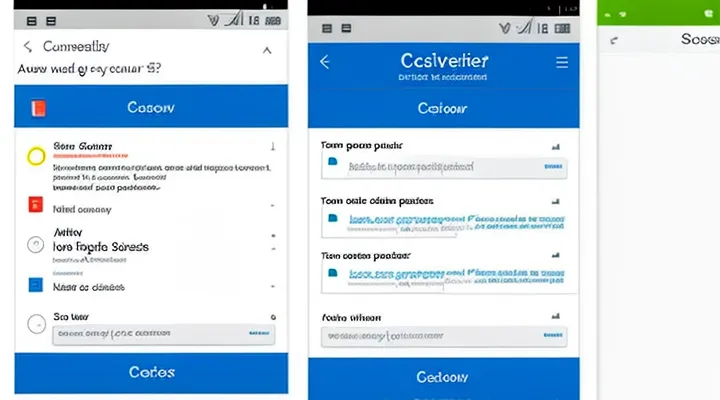1. Проверка базовых параметров
1.1 Корректность вводимых данных
1.1.1 Логин
При возникновении проблем с входом в личный кабинет государственных услуг первым делом проверьте правильность вводимых данных. Часто ошибка связана с опечаткой в логине или пароле: убедитесь, что регистр букв соответствует требуемому, а клавиша Caps Lock отключена.
Если пароль не подходит, воспользуйтесь функцией восстановления. На странице входа нажмите «Забыли пароль?», введите зарегистрированный номер телефона или адрес электронной почты и следуйте инструкциям, отправленным в СМС или письме. После получения кода подтверждения система позволит задать новый пароль.
В случае блокировки учетной записи из‑за многократных неудачных попыток входа следует подождать 30 минут и повторить попытку, либо сразу перейти к восстановлению доступа через службу поддержки. Для этого подготовьте номер ИНН, паспортные данные и телефон, указанный при регистрации, и обратитесь в техническую поддержку через форму обратной связи или по телефону горячей линии.
Если доступ к зарегистрированному номеру телефона утратился, используйте альтернативный способ восстановления: отправьте запрос в личный кабинет через портал «Госуслуги» с указанием всех доступных идентификационных данных. Служба поддержки проверит информацию и предоставит временный код для входа.
Наконец, проверьте, не изменились ли условия доступа: иногда требуется подтверждение согласия с обновлёнными пользовательскими соглашениями. После выполнения всех перечисленных действий вы сможете снова войти в личный кабинет и продолжить работу с государственными сервисами.
1.1.2 Пароль
Если вы не можете войти в личный кабинет госуслуг из‑за проблем с паролем, действуйте последовательно.
Во‑первых, проверьте, не включён ли Caps Lock, и убедитесь, что вводите пароль именно так, как он был установлен. Ошибки в регистре часто становятся причиной отказа в доступе.
Во‑вторых, используйте функцию восстановления пароля. На странице входа нажмите кнопку «Забыли пароль?». Система запросит ваш номер мобильного телефона или адрес электронной почты, привязанные к учётной записи. После получения кода подтверждения введите его и задайте новый пароль, соблюдая требования к длине и набору символов.
Если код не пришёл, проверьте, не заблокирован ли ваш номер в операторе, и убедитесь, что сообщения от госуслуг не попадают в спам. При необходимости запросите повторную отправку кода.
Третий шаг – проверка актуальности привязанных контактов. Если телефон или e‑mail изменились, зайдите в личный кабинет (в случае, если доступ всё ещё возможен) и обновите данные в разделе «Настройки безопасности». После обновления повторите процесс восстановления пароля.
Если все перечисленные действия не привели к результату, обратитесь в службу поддержки через форму обратной связи на сайте или позвоните по официальному номеру горячей линии. При звонке подготовьте:
- ФИО и дату рождения;
- номер ИНН или СНИЛС;
- последние четыре цифры телефона, зарегистрированного в системе.
Сотрудники поддержки проверят статус вашей учётной записи, разблокируют её при необходимости и помогут установить новый пароль.
Наконец, после успешного входа сразу перейдите в раздел «Настройки безопасности» и включите двухфакторную аутентификацию. Это существенно уменьшит риск повторных проблем с доступом.
1.2 Состояние клавиатуры
1.2.1 Caps Lock
1.2.1 Caps Lock
Если при попытке войти в личный кабинет госуслуг система отказывает, первым делом проверьте состояние клавиши Caps Lock. Часто пользователи вводят пароль, не заметив, что активирован режим ввода заглавных букв, и из‑за этого вводят неверный пароль.
- Убедитесь, что индикатор Caps Lock на клавиатуре не светится. Если светится, нажмите клавишу ещё раз, чтобы отключить её.
- Введите пароль в поле ввода, обращая внимание, что все символы отображаются в нужном регистре.
- При необходимости используйте кнопку “Показать пароль”, чтобы увидеть, как именно вводятся символы.
Если после отключения Caps Lock вход всё ещё невозможен, проверьте, не включён ли случайно режим ввода русских букв вместо латинских, и повторите ввод. Эти простые действия позволяют быстро устранить одну из самых распространённых причин отказа при авторизации.
1.2.2 Num Lock
Если вы столкнулись с проблемами при попытке войти в личный кабинет государственных услуг, первым делом проверьте состояние клавиши Num Lock. На многих клавиатурах при включённом режиме ввода цифр с правой части клавиатуры активируется режим ввода цифр, а при выключенном – вводятся обычные символы. Ошибочное положение этой клавиши приводит к неверному вводу пароля и, как следствие, к невозможности авторизации.
- Убедитесь, что индикатор Num Lock светится. Если свет не горит, нажмите клавишу Num Lock один раз и проверьте, появился ли индикатор.
- Введите пароль ещё раз, внимательно следя за тем, какие символы появляются в поле ввода. При включённом Num Lock цифры вводятся с правой части клавиатуры, а при выключенном – с основной клавиатурной раскладки.
- Если пароль всё равно не принимается, очистите кеш браузера и удалите файлы cookie. Это устраняет возможные конфликты с сохранёнными данными авторизации.
- Проверьте, не включён ли режим «Caps Lock». Наличие одновременно активных Caps Lock и Num Lock может менять регистр вводимых символов и приводить к ошибкам.
- При повторяющихся неудачах воспользуйтесь функцией восстановления пароля: нажмите ссылку «Забыли пароль», введите зарегистрированный номер телефона или адрес электронной почты и следуйте инструкциям, полученным в сообщении.
- Если восстановление не помогает, свяжитесь со службой поддержки: позвоните по официальному номеру горячей линии или отправьте запрос через форму обратной связи на сайте. При общении укажите, что проверили состояние Num Lock, очистили кеш и попытались восстановить пароль – это ускорит процесс решения проблемы.
Эти простые действия позволяют быстро устранить большинство препятствий при входе в личный кабинет государственных услуг. Будьте внимательны к состоянию клавиш и настройкам браузера – тогда процесс авторизации будет надёжным и беспрепятственным.
1.3 Раскладка клавиатуры
При попытке войти в личный кабинет госуслуг часто сталкиваются с тем, что вводимый пароль оказывается неверным, хотя пользователь уверен в его правильности. Основная причина – неправильный режим клавиатуры. Если в момент ввода активирована латинская раскладка, а пароль содержит кириллические символы (или наоборот), система воспринимает ввод как полностью иной. Чтобы быстро решить проблему, выполните следующие действия:
- Проверьте текущую раскладку клавиатуры. На экране Windows в правом нижнем углу отображается индикатор «RU», «EN» и т.п. При необходимости переключите её комбинацией Alt + Shift или Ctrl + Shift.
- Откройте виртуальную клавиатуру (osk.exe) и убедитесь, что выбран нужный язык. Это особенно удобно, если физическая клавиатура повреждена или работает нестабильно.
- Введите пароль в поле ввода, предварительно убедившись, что в строке отображаются ожидаемые символы. Если система скрывает ввод точками, включите кнопку «Показать пароль», чтобы увидеть реальный набор символов.
- Если пароль содержит специальные знаки, проверьте их расположение в выбранной раскладке. На русской клавиатуре символ «@» находится в другом месте, чем на английской, что может привести к ошибке.
- При повторных неудачах воспользуйтесь функцией восстановления доступа: нажмите «Забыли пароль?», укажите телефон или электронную почту, привязанные к аккаунту, и следуйте инструкциям для получения кода подтверждения.
- После успешного входа проверьте настройки профиля и убедитесь, что в разделе «Безопасность» включена двухфакторная аутентификация. Это предотвратит будущие проблемы, связанные с ошибочным вводом пароля.
Эти простые шаги позволяют устранить большинство проблем, связанных с неверным вводом данных из‑за неправильной раскладки клавиатуры, и быстро восстановить доступ к личному кабинету государственных сервисов. Будьте внимательны к текущему языковому режиму – это гарантирует беспрепятственное взаимодействие с системой.
1.4 Соединение с интернетом
Стабильное соединение с интернетом – необходимое условие для успешного входа в личный кабинет государственных услуг. При появлении проблем с доступом первым делом проверьте, действительно ли ваш компьютер или мобильное устройство подключено к сети и получает сигнал.
Если соединение кажется прерванным, выполните следующие действия:
- Проверьте статус сети – откройте любой внешний сайт (например, Яндекс или Google). Если страница не загружается, значит, проблема находится на уровне вашего провайдера или оборудования.
- Перезагрузите роутер – отключите питание на 30‑60 секунд, затем включите обратно. Это часто устраняет временные сбои.
- Смените способ подключения – попробуйте воспользоваться мобильным интернетом вместо Wi‑Fi (или наоборот). Если вход проходит, причина кроется в текущей сети.
- Отключите VPN и прокси‑серверы – сервисы, изменяющие ваш IP‑адрес, могут блокироваться системой госуслуг.
- Очистите кеш браузера и удалите cookies – устаревшие данные могут мешать корректной аутентификации.
- Обновите браузер – старые версии могут не поддерживать современные протоколы безопасности, требуемые сайтом.
Если после всех этих проверок доступ всё ещё невозможен, перейдите в раздел «Помощь» на официальном портале и воспользуйтесь формой обратной связи или горячей линией поддержки. При обращении укажите точное время возникновения проблемы, тип используемого устройства, браузер и сведения о соединении (скорость, тип сети). Это ускорит диагностику и восстановление доступа.
Не забудьте регулярно проверять наличие обновлений операционной системы и антивирусных программ – они могут влиять на стабильность работы с онлайн‑сервисами. Следуя этим рекомендациям, вы быстро восстановите возможность входа в личный кабинет и продолжите пользоваться государственными услугами без задержек.
1.5 Дата и время на устройстве
1.5 Дата и время на устройстве
При попытке войти в личный кабинет госуслуг часто возникает ошибка, если часы компьютера или смартфона отстают или опережают реальное время. Система проверяет метку времени запросов, и даже небольшое расхождение приводит к блокировке доступа. Чтобы устранить эту проблему, выполните следующие шаги:
- Проверьте текущие настройки. Откройте системные параметры даты и времени и убедитесь, что отображаемые значения соответствуют вашему часовому поясу.
- Включите автоматическую синхронизацию. В большинстве операционных систем есть опция «Установить время автоматически» или «Синхронизация с сервером времени». Активировав её, вы избавитесь от ручных ошибок.
- При необходимости скорректируйте часовой пояс. Неправильный пояс приводит к смещению на несколько часов, что тоже блокирует вход.
- Перезапустите устройство. После изменения настроек система иногда требует перезагрузки, чтобы применить новые параметры.
- Очистите кеш браузера. Сохранённые данные могут содержать устаревшие метки времени, которые мешают авторизации.
- Проверьте BIOS/UEFI. Если после всех действий часы продолжают сбиваться, возможно, разрядился CMOS‑батарейка – её замена восстановит стабильную работу часов.
После выполнения этих пунктов повторите попытку входа. Правильно настроенные дата и время гарантируют корректную работу всех функций личного кабинета госуслуг.
2. Использование опции восстановления доступа
2.1 Восстановление пароля
2.1.1 По номеру телефона
Если вход в личный кабинет невозможен, первым шагом следует воспользоваться восстановлением доступа по номеру телефона, привязанному к учётной записи.
- На странице авторизации найдите кнопку «Восстановить доступ» и нажмите её.
- В появившемся окне выберите вариант «По номеру телефона».
- Введите номер, указанный в профиле, и подтвердите действие. Система мгновенно отправит одноразовый код в виде SMS‑сообщения.
- Получив код, введите его в специальное поле. После проверки система предоставит возможность задать новый пароль.
Важно убедиться, что номер телефона актуален и доступен. Если SMS не приходит, проверьте:
- правильность введённого номера (включая код страны);
- наличие сигнала сети и отсутствие блокировки сообщений от неизвестных отправителей;
- отсутствие переполненного ящика входящих сообщений.
Если код всё равно не приходит, обратитесь в службу поддержки через форму обратной связи на сайте или позвоните по официальному номеру горячей линии. При звонке подготовьте паспортные данные и сведения о последней успешной авторизации – это ускорит процесс восстановления доступа.
После успешного входа рекомендуется сразу обновить пароль, установить двухфакторную аутентификацию и проверить, что в профиле указаны актуальные контактные данные. Это предотвратит повторные проблемы с входом.
2.1.2 По электронной почте
Если при попытке войти в личный кабинет на портале Госуслуг возникают проблемы, первым делом проверьте свою электронную почту. На неё часто отправляются сообщения, которые могут сразу решить ситуацию.
-
Откройте ящик, указанный при регистрации, и найдите письмо от «[email protected]». В нём может содержаться ссылка для восстановления доступа или подтверждения регистрации. Перейдите по ней немедленно, иначе ссылка может стать недействительной.
-
Убедитесь, что письмо не попало в папки «Спам», «Промоакции» или «Черновики». Поисковые фильтры иногда скрывают важные сообщения, и их легко пропустить.
-
Если в письме указана временная пароля или код подтверждения, скопируйте его точно так, как написано, и введите в соответствующее поле на странице входа. Не допускайте лишних пробелов и регистрозависимых ошибок.
-
В случае, когда письмо о смене пароля не пришло, отправьте запрос повторно через форму «Восстановление пароля». После этого снова проверьте все папки почтового ящика. При повторных попытках система может ограничить количество отправок, поэтому действуйте последовательно.
-
Если письмо пришло, но ссылка не открывается, скопируйте её в адресную строку браузера вручную. Иногда почтовый клиент может «обрезать» URL, и прямой ввод решит проблему.
-
При отсутствии любого сообщения от Госуслуг, проверьте, правильно ли указан ваш адрес электронной почты в профиле. Ошибки в написании (пропущенные символы, лишние пробелы) делают доставку невозможной. При необходимости исправьте данные через форму «Изменить контактную информацию», используя альтернативный способ входа (например, через СНИЛС).
-
Если все перечисленные шаги не дают результата, составьте детальное письмо в службу поддержки. В письме укажите: ваш ФИО, ИНН (или СНИЛС), указанный при регистрации адрес электронной почты, точное время и описание возникшей ошибки, а также приложите скриншоты. Отправьте сообщение на [email protected] и ожидайте ответа в течение 24 часов.
Следуя этим рекомендациям, вы быстро восстановите доступ к личному кабинету и избежите длительных задержек в работе с государственными сервисами.
2.1.3 С помощью СНИЛС
Если стандартные способы входа не работают, используйте СНИЛС как альтернативный идентификатор. Сначала откройте страницу входа в личный кабинет и нажмите кнопку «Восстановить доступ». В появившемся окне выберите вариант «СНИЛС». Введите номер СНИЛС без пробелов и дефисов, а также дату рождения, указанную в полисе. После подтверждения личности система отправит код подтверждения на привязанный к СНИЛС номер мобильного телефона.
Получив SMS‑сообщение, введите код в соответствующее поле. Система автоматически откроет доступ к аккаунту или предложит задать новый пароль. При создании пароля соблюдайте требования безопасности: минимум восемь символов, включающие цифры, заглавные и строчные буквы, а также один специальный символ.
Если номер телефона, привязанный к СНИЛС, недоступен, переключитесь на альтернативный способ восстановления:
- Укажите адрес электронной почты, указанный в полисе;
- Пройдите проверку через государственный портал «Госуслуги», отвечая на контрольные вопросы, связанные с вашими персональными данными;
- При необходимости обратитесь в многофункциональный центр приёма граждан (МФЦ) с паспортом и полисом СНИЛС для подтверждения личности в живую.
После успешного восстановления доступа рекомендуется сразу обновить контактные данные, чтобы в будущем избежать подобных проблем. Регулярно проверяйте актуальность привязанных к СНИЛС телефонов и e‑mail, чтобы система всегда могла быстро подтвердить вашу личность.
2.1.4 Через контрольный вопрос
2.1.4 Через контрольный вопрос
Если система не принимает ваш пароль, первым инструментом восстановления доступа является контрольный вопрос, заданный при регистрации.
- На странице входа нажмите кнопку «Забыли пароль?».
- Выберите вариант «Восстановить через контрольный вопрос».
- Введите логин или номер телефона, привязанный к учетной записи.
- Ответьте на вопрос, который вы указывали при создании аккаунта. Ответ должен точно совпадать с тем, что был записан в системе – без лишних пробелов и с учётом регистра, если он был зафиксирован.
Если ответ принят, система предложит задать новый пароль. При создании пароля соблюдайте требования безопасности: минимум восемь символов, сочетание букв разных регистров, цифр и специальных знаков. После изменения пароля сразу выполните вход, чтобы убедиться, что всё работает корректно.
В случае, когда контрольный вопрос также не проходит проверку, следует воспользоваться альтернативным способом восстановления: получение кода по СМС или обращение в службу поддержки через портал «Госуслуги». Важно иметь под рукой документ, удостоверяющий личность, и готовить запрос с указанием всех известных вам данных учетной записи.
Не откладывайте решение проблемы – быстрый отклик системы и ваш решительный подход гарантируют восстановление доступа без лишних задержек.
2.2 Восстановление логина
2.2 Восстановление логина — это стандартный процесс, который позволяет быстро вернуть доступ к личному кабинету госуслуг, если вы забыли или потеряли свой логин. Действовать следует последовательно, не откладывая.
- Откройте страницу входа в личный кабинет и нажмите ссылку «Забыли логин?». Система запросит ваш номер телефона или адрес электронной почты, привязанный к аккаунту.
- Введите указанные данные. На указанный контакт придёт проверочный код. Введите его в поле подтверждения, чтобы подтвердить свою личность.
- После успешного ввода кода система автоматически отобразит ваш логин. Сохраните его в надёжном месте или сразу запишите в менеджер паролей.
- Если электронная почта или телефон недоступны, перейдите в раздел «Помощь» и выберите пункт «Связаться с оператором». Оператор запросит дополнительные данные (ФИО, ИНН, дату рождения) и при подтверждении вашей личности предоставит логин по телефону или в письме.
- При наличии нескольких учётных записей, уточните, к какой из них относится ваш запрос. Операторы смогут уточнить привязанные данные и помочь выбрать нужный аккаунт.
Дополнительные рекомендации:
- Регулярно проверяйте актуальность привязанных контактов в личном кабинете. Обновление телефона и e‑mail устраняет большинство проблем с восстановлением.
- Храните логин в надёжном, защищённом месте, например, в зашифрованном файле или менеджере паролей. Это избавит от необходимости повторных запросов.
- При первом входе после восстановления сразу измените пароль, если он был скомпрометирован. Выбор сложного пароля и включение двухфакторной аутентификации значительно повышают безопасность вашего аккаунта.
3. Проверка статуса учетной записи
3.1 Блокировка учетной записи
Если при попытке войти в личный кабинет госуслуг появляется сообщение о блокировке учетной записи, необходимо действовать быстро и последовательно. Сначала проверьте, не была ли введена неверная комбинация логина и пароля несколько раз подряд – система автоматически блокирует доступ в целях защиты. После подтверждения причины блокировки перейдите к восстановлению доступа.
- Откройте страницу восстановления пароля на официальном портале.
- Введите зарегистрированный номер мобильного телефона или адрес электронной почты, привязанные к учетной записи.
- Получите одноразовый код подтверждения и введите его в соответствующее поле.
- Сформируйте новый пароль, соблюдая требования безопасности (не менее 8 символов, сочетание букв разного регистра, цифр и специальных знаков).
Если вы не получаете код подтверждения, проверьте, не заблокированы ли сообщения от госуслуг в вашем мобильном приложении или почтовом сервисе. При отсутствии доступа к привязанным контактным данным обратитесь в службу поддержки через форму «Обратная связь» или по телефону горячей линии. При общении укажите номер заявки, ФИО и последние четыре цифры ИНН – это ускорит процесс идентификации.
В случае, когда блокировка вызвана подозрительной активностью (например, попытки входа с неизвестных IP‑адресов), система может потребовать дополнительную верификацию. Подготовьте скан или фото паспорта, а также подтверждение адреса проживания. Эти документы отправляются через защищённый канал в личном кабинете после авторизации специалиста службы поддержки.
После завершения всех процедур система автоматически разблокирует учетную запись. Войдите в личный кабинет, проверьте настройки безопасности: обновите пароль, включите двухфакторную аутентификацию и привяжите дополнительные контактные средства. Регулярно проверяйте журнал входов, чтобы своевременно обнаруживать попытки несанкционированного доступа.
3.2 Удаление учетной записи
Если вход в личный кабинет Госуслуг невозможен, первым шагом следует попытаться восстановить доступ через стандартные средства: проверка правильности вводимых данных, сброс пароля по SMS или e‑mail, а также проверка состояния аккаунта в личном кабинете «Мой профиль».
Когда все обычные способы не дают результата, рекомендуется рассмотреть возможность полного удаления учетной записи. Этот процесс позволяет избавиться от повреждённых данных и создать новый, полностью функционирующий аккаунт.
Алгоритм удаления учетной записи:
- Подготовка документов. Понадобятся паспортные данные, СНИЛС и, при необходимости, подтверждение права собственности на телефонный номер, привязанный к учётной записи.
- Обращение в службу поддержки. Свяжитесь с оператором через официальный сайт или позвоните по горячей линии. Уточните, что требуется полное удаление аккаунта и последующее создание нового.
- Идентификация. Оператор запросит подтверждающие сведения и может потребовать загрузить скан‑копию паспорта. После проверки данных специалист инициирует процесс удаления.
- Подтверждение действия. На зарегистрированный e‑mail или телефон будет отправлено сообщение с кодом подтверждения. Введите его в системе, чтобы завершить удаление.
- Создание нового аккаунта. После завершения процедуры старый профиль исчезает из системы. Зарегистрируйте новый личный кабинет, используя те же документы, но задав новые логин и пароль.
Почему это работает: при удалении устраняются все скрытые ошибки, связанные с некорректными настройками безопасности, блокировками и конфликтами в базе данных. Новый аккаунт формируется на чистой основе, что гарантирует стабильный вход и работу со всеми сервисами.
Что делать, если процесс затягивается: повторно обратитесь в службу поддержки, уточнив номер заявки и сроки её выполнения. При необходимости можно подать письменную жалобу в уполномоченный орган, указав детали проблемы и сроки её решения.
Применяя описанный порядок действий, вы быстро восстановите доступ к сервисам госуслуг и избежите длительных перебоев в работе с личным кабинетом.
4. Очистка данных браузера
4.1 Очистка кэша
Очистка кэша браузера — один из самых эффективных способов устранить проблемы с входом в личный кабинет Госуслуг. Накопленные файлы могут конфликтовать с текущей версией сайта, вызывая ошибки авторизации и задержки при загрузке страниц. Выполняя эту операцию, вы гарантируете, что система будет работать с актуальными данными, а не с устаревшими копиями.
Как правильно очистить кэш:
-
Google Chrome
- Откройте меню (три точки в правом верхнем углу).
- Выберите «Настройки» → «Конфиденциальность и безопасность».
- Нажмите «Очистить данные браузера».
- Установите флажки «Кэшированные изображения и файлы» и «Файлы cookie и другие данные сайта».
- Выберите диапазон «Все время» и подтвердите действие.
-
Mozilla Firefox
- Откройте меню (три линии).
- Перейдите в «Настройки» → «Приватность и защита».
- В разделе «Куки и данные сайтов» нажмите «Очистить данные».
- Отметьте «Кешированный веб‑контент» и подтвердите.
-
Microsoft Edge
- Кликните по значку с тремя точками, откройте «Настройки».
- Выберите «Конфиденциальность, поиск и сервисы».
- В разделе «Очистить данные браузера» нажмите «Выбрать, что очищать».
- Отметьте «Кешированные изображения и файлы», установите период «Все время» и нажмите «Очистить сейчас».
-
Мобильные браузеры (Android / iOS)
- Откройте настройки браузера.
- Найдите пункт «Конфиденциальность» или «История».
- Выберите «Очистить кэш» и, при необходимости, «Удалить файлы cookie».
После завершения очистки закройте все окна браузера, откройте его заново и повторите попытку входа в личный кабинет. Если проблема сохраняется, переходите к следующему шагу диагностики, например, проверке правильности ввода логина и пароля или использованию другого устройства. Очистка кэша устраняет большинство типичных сбоев, и в большинстве случаев доступ восстанавливается мгновенно.
4.2 Удаление файлов cookie
Удаление файлов cookie — один из самых эффективных способов устранить проблемы с авторизацией в личном кабинете государственных услуг. При входе система опирается на данные, сохранённые в браузере, и повреждённые или устаревшие cookie‑файлы могут препятствовать корректному распознаванию пользователя.
Для решения этой задачи выполните следующие действия:
- Откройте настройки вашего браузера (Chrome, Firefox, Edge или Safari).
- Перейдите в раздел «Конфиденциальность и безопасность» → «Настройки сайта» → «Cookies и другие данные сайта».
- Найдите запись, относящуюся к сайту gosuslugi.ru, и полностью удалите все связанные cookie‑файлы.
- При желании очистите кэш браузера – это избавит от устаревших ресурсов, которые могут конфликтовать с новыми запросами.
- Закройте все окна браузера и запустите его заново.
После перезапуска откройте страницу входа в личный кабинет и попробуйте авторизоваться снова. Если проблема сохраняется, повторите очистку, но на этот раз удалите cookie‑файлы для всех сайтов – иногда конфликт возникает из‑за сторонних данных.
Дополнительный совет: используйте режим инкогнито или приватный просмотр. В этом режиме браузер не сохраняет cookie‑файлы, и вы сможете проверить, действительно ли они являются причиной сбоя.
Эти простые шаги позволяют быстро восстановить доступ к личному кабинету без обращения в техподдержку. Будьте уверены: чистые cookie‑данные гарантируют корректную работу системы входа.
4.3 Использование другого браузера
Если привычный браузер отказывается открывать личный кабинет, самым быстрым решением будет переход на другую программу для просмотра веб‑страниц. Современные браузеры работают по одинаковым протоколам, но их настройки, поддержка расширений и обработка кода могут существенно различаться. Поэтому смена клиента часто устраняет скрытые конфликты и позволяет успешно пройти авторизацию.
-
Установите альтернативный браузер – к числу самых надёжных относятся Google Chrome, Mozilla Firefox, Microsoft Edge и Opera. Выберите тот, который вам удобнее, скачайте последнюю версию с официального сайта и установите её.
-
Очистите кэш и куки – даже в новом браузере могут сохраняться старые данные, если вы импортировали профиль. Откройте настройки, найдите раздел «История» или «Конфиденциальность» и выполните полную очистку.
-
Отключите блокировщики рекламы и скриптов – некоторые расширения препятствуют загрузке элементов формы входа. Временно отключите их или запустите браузер в режиме «инкогнито», где расширения по умолчанию не активны.
-
Проверьте совместимость – убедитесь, что ваш браузер поддерживает последние версии JavaScript и TLS. В настройках безопасности включите все рекомендованные параметры.
-
Попробуйте войти снова – откройте страницу госуслуг, введите логин и пароль. Если система предложит пройти дополнительную проверку (смс‑код, телефонный звонок), выполните её без задержек.
-
Сохраните настройки – после успешного входа можно добавить сайт в список доверенных, чтобы в дальнейшем не сталкиваться с аналогичными проблемами.
Переключение на другой браузер устраняет большинство технических препятствий, связанных с несовместимыми плагинами, устаревшими сертификатами или некорректными настройками. Этот простой шаг часто спасает от длительных простоя и позволяет сразу вернуться к работе в личном кабинете.
4.4 Анонимный режим браузера
Анонимный режим браузера — эффективный инструмент, когда обычный вход в личный кабинет Госуслуг блокируется. В этом режиме браузер не сохраняет историю, куки и кэш, поэтому любые ранее накопленные данные, которые могут препятствовать авторизации, полностью изолируются.
Сразу откройте окно в режиме инкогнито (Ctrl + Shift + N в большинстве браузеров). Введите адрес портала, введите логин и пароль. Если вход проходит, значит проблема связана с сохранёнными в обычном профиле файлами или расширениями. В таком случае выполните следующие шаги:
- Очистите кэш и куки в обычном окне браузера; после этого повторите попытку входа.
- Отключите все расширения, особенно блокировщики рекламы и скриптов, которые могут мешать работе форм ввода.
- Проверьте, не включён ли режим «экономии данных», ограничивающий загрузку некоторых элементов сайта.
- Если проблема сохраняется, попробуйте воспользоваться другим браузером или обновить текущий до последней версии.
Иногда система блокирует вход из‑за подозрительной активности с вашего IP‑адреса. Анонимный режим помогает обойти локальные ограничения, но для полного решения стоит проверить соединение: переключитесь на мобильный интернет или перезагрузите роутер, чтобы получить новый IP. После восстановления доступа рекомендуется вернуться в обычный режим, выполнить очистку данных и установить надёжный пароль, чтобы избежать повторных сбоев.
Таким образом, анонимный режим позволяет быстро диагностировать причину проблемы и сразу же устранить её, обеспечивая стабильный доступ к личному кабинету Госуслуг.
5. Проблемы с устройством или программным обеспечением
5.1 Проверка на вирусы
5.1 Проверка на вирусы – один из первых и самых надёжных способов устранить проблемы с входом в личный кабинет Госуслуг. При подозрении, что ваш компьютер заражён, немедленно запустите антивирусную программу и выполните полное сканирование системы. Если обнаружены вредоносные файлы, удалите их или поместите в карантин, а затем перезагрузите устройство. После очистки рекомендуется обновить базу вирусных сигнатур и повторно проверить систему, чтобы убедиться в отсутствии угроз.
- Установите официальные антивирусные решения (Kaspersky, ESET, Dr.Web и др.) и регулярно обновляйте их.
- Выполните полное сканирование, включающее проверку временных файлов, реестра и скрытых областей диска.
- При обнаружении подозрительных элементов примените функцию «Карантин» или полностью удалите их.
- Перезагрузите компьютер, чтобы завершить процесс очистки.
- После перезагрузки откройте браузер в режиме инкогнито и попробуйте войти в личный кабинет.
Если после всех этих действий вход всё ещё невозможен, проверьте, не блокирует ли антивирус или брандмауэр соединение с сервером Госуслуг, и при необходимости временно отключите их для теста. После успешного входа не забудьте включить защиту обратно и добавить сайт Госуслуг в список доверенных. Такой подход гарантирует, что ваш компьютер будет свободен от вредоносных программ, а доступ к сервису восстановится быстро и без лишних задержек.
5.2 Обновление браузера
Обновление браузера – один из первых и самых эффективных шагов, когда вход в личный кабинет государственных услуг не проходит. Старая версия программы часто не поддерживает новые протоколы безопасности, из‑за чего сервер отклоняет запросы.
- Проверьте текущую версию. Откройте меню браузера, найдите пункт «О программе» и сравните номер с актуальным, опубликованным на официальном сайте разработчика.
- Скачайте последнюю сборку. Перейдите на страницу загрузки официального ресурса, выберите подходящую версию для вашей операционной системы и начните загрузку.
- Установите обновление. Закройте все окна браузера, запустите скачанный установочный файл и следуйте инструкциям мастера. После завершения процесса перезапустите программу.
- Очистите кеш и куки. В настройках безопасности найдите пункт «Очистить историю браузера», отметьте «Кеш», «Файлы cookie» и подтвердите действие. Это устраняет конфликтные данные, которые могут мешать аутентификации.
- Проверьте работу. Откройте сайт госуслуг и попытайтесь войти снова. Если проблема исчезла, значит, обновление решило её.
Если после обновления вход всё ещё невозможен, следует проверить настройки защиты (антивирус, брандмауэр) и при необходимости временно их отключить, а затем повторить попытку. Такой последовательный подход позволяет быстро устранить большинство препятствий, связанных с устаревшим программным обеспечением.
5.3 Перезагрузка устройства
Если при попытке открыть личный кабинет на портале госуслуг возникают трудности, первым делом стоит выполнить перезагрузку устройства. Этот простой манёвр часто устраняет скрытые сбои программного обеспечения и восстанавливает корректную работу сети.
-
Полностью выключите устройство. Удерживайте кнопку питания до полного завершения работы, затем подождите 10–15 секунд. Это позволяет очистить оперативную память и завершить все фоновые процессы, которые могут блокировать доступ к сервису.
-
Включите его снова. После включения система запустится с «чистого» состояния, что повышает вероятность успешного соединения с сервером госуслуг.
-
Проверьте подключение к интернету. Откройте любой сайт, убедитесь, что соединение стабильно. При необходимости перезапустите роутер или переключитесь с Wi‑Fi на мобильные данные.
-
Очистите кэш браузера. После перезагрузки откройте настройки браузера и удалите временные файлы и куки, связанные с порталом. Это устраняет конфликты, вызванные устаревшими данными.
-
Повторите попытку входа. Введите логин и пароль, проверьте, исчезли ли ошибки авторизации.
Эти действия обычно решают большинство проблем, связанных с входом в личный кабинет, без обращения в техническую поддержку. Если после перезагрузки и перечисленных шагов ситуация не изменится, следует проверить наличие обновлений системы или приложения, а также убедиться, что антивирусное программное обеспечение не блокирует доступ к сервису.
6. Обращение в службу поддержки
6.1 Телефон горячей линии
Если вы столкнулись с проблемами при входе в личный кабинет государственных услуг, первым и самым надёжным шагом будет обращение к телефонной горячей линии. Номер службы указана на официальном сайте и в мобильных приложениях, обычно это 8‑800‑100‑00‑00. Звонок бесплатный, режим работы — круглосуточный, что позволяет получить помощь в любое время суток.
Что необходимо подготовить перед звонком:
- Список последних действий, которые привели к ошибке (например, ввод пароля, попытка восстановления доступа);
- Номер мобильного телефона, привязанный к аккаунту, и, при возможности, СНИЛС или ИНН;
- Точный текст сообщения об ошибке, которое появляется на экране.
План действий при разговоре с оператором:
- Сообщите оператору, что у вас возникли трудности с входом, укажите номер телефона и любые идентификационные данные, которые потребуются для проверки личности.
- Придерживайтесь инструкций по подтверждению личности: обычно требуется ввести код, отправленный по СМС, ответить на контрольный вопрос или предоставить данные паспорта.
- Если проблема связана с забытым паролем, оператор поможет инициировать процесс восстановления: отправит ссылку на электронную почту или СМС‑сообщение с инструкциями.
- При блокировке аккаунта оператор уточнит причины (многократные неверные попытки ввода, подозрение на компрометацию) и предложит разблокировать профиль после прохождения дополнительной проверки.
- При необходимости оператор может направить ваш запрос в техническую поддержку, где специалисты проведут более глубокий анализ и устранят системную ошибку.
После звонка проверьте электронную почту и СМС‑сообщения: в них будет содержаться подтверждение выполненных действий и, при необходимости, новые ссылки для входа. Если проблема сохраняется, повторите звонок, указав полученный код ошибки и время последнего обращения — это ускорит процесс решения.
Помните, что телефонная горячая линия создана именно для оперативного решения подобных ситуаций. Не откладывайте звонок, действуйте сразу, и ваш доступ к личному кабинету будет восстановлен без лишних задержек.
6.2 Онлайн-чат
Если вы столкнулись с проблемами при попытке войти в личный кабинет на портале государственных услуг, первым эффективным инструментом помощи является онлайн‑чат службы поддержки. Этот сервис работает круглосуточно и позволяет получить быстрый ответ от квалифицированного специалиста без необходимости ждать телефонного звонка или посещать офис.
Для начала откройте главную страницу портала и найдите кнопку «Онлайн‑чат» в правом нижнем углу экрана. Нажмите её — появится окно диалога. Введите свои контактные данные (номер телефона или адрес электронной почты) и кратко опишите проблему: «Не удаётся ввести пароль», «Получаю сообщение о блокировке аккаунта», «Не приходит код подтверждения» и т.п. Чем точнее будет формулировка, тем быстрее специалист сможет предложить решение.
Далее оператор проверит статус вашего аккаунта в системе. Возможные варианты действий:
- Сброс пароля. Сотрудник отправит вам ссылку для создания нового пароля либо проведёт процесс восстановления через СМС‑код.
- Разблокировка учетной записи. При ошибочных вводах пароля система может временно блокировать доступ. Специалист снимет блокировку и даст рекомендации по предотвращению повторных ошибок.
- Проверка привязки телефона или почты. Если вы изменили контактные данные, оператор поможет обновить их в профиле и убедиться, что сообщения приходят корректно.
- Настройка двухфакторной аутентификации. При необходимости вам будет предложено включить дополнительный уровень защиты, что уменьшит риск повторных проблем с входом.
Во время общения в чате сохраняйте скриншоты сообщений об ошибке и копии писем от системы — они могут понадобиться для более точной диагностики. После получения инструкций выполните указанные шаги и сразу проверьте, удалось ли войти в личный кабинет. Если проблема сохраняется, сообщите об этом оператору, и он инициирует более глубокую проверку, включая обращение в техническую службу портала.
Онлайн‑чат экономит время: ответы приходят в течение нескольких минут, а все действия фиксируются в истории диалога, к которой вы всегда можете вернуться. Пользуйтесь этим сервисом каждый раз, когда сталкиваетесь с трудностями при входе, и вы быстро восстановите доступ к своим государственным сервисам.
6.3 Форма обратной связи
6.3 Форма обратной связи
Если при попытке войти в личный кабинет Госуслуг появляются ошибки, первым шагом следует открыть страницу поддержки и воспользоваться формой обратной связи. В ней необходимо чётко указать тип проблемы – невозможность ввода пароля, блокировка аккаунта, отсутствие кода подтверждения и т.п. Описание должно быть конкретным, без лишних деталей, чтобы специалист быстрее понял суть запроса.
- Укажите свои контактные данные: телефон, e‑mail, а также номер личного кабинета. Это позволит службе поддержки связаться с вами без задержек.
- Прикрепите скриншот ошибки или сообщения системы. Визуальный материал ускоряет диагностику и уменьшает количество уточняющих вопросов.
- Опишите, какие действия уже предприняты: проверка интернет‑соединения, очистка кэша браузера, попытка восстановления пароля через SMS. Такая информация показывает, что вы активно ищете решение и помогает избежать повторения уже выполненных шагов.
- Укажите предпочтительный способ обратной связи: телефонный звонок, электронное письмо или сообщение в личном кабинете. Сервис автоматически распределит запрос к специалисту, который будет использовать выбранный канал.
После отправки формы система генерирует номер обращения. Сохраните его – он понадобится для контроля статуса. Специалист обычно отвечает в течение одного‑двух рабочих дней, предоставляя инструкции по восстановлению доступа или уточняя детали проблемы. Если ответ задерживается, повторно откройте форму, указав номер предыдущего обращения, чтобы ускорить процесс.
Следуя этим рекомендациям, вы быстро получаете квалифицированную помощь и восстанавливаете возможность пользоваться всеми сервисами Госуслуг.